Como Criar uma História no Facebook

As histórias do Facebook podem ser muito divertidas de fazer. Aqui está como você pode criar uma história em seu dispositivo Android e computador.

Pode ser muito frustrante quando o telefone não detecta o cartão SIM, especialmente quando você está esperando uma ligação importante. Isso pode acontecer com qualquer pessoa a qualquer momento, mas a boa notícia é que existem métodos que você pode tentar corrigir.
Os motivos pelos quais o seu telefone Android não o detecta podem variar. Esperançosamente, o que quer que esteja causando o problema em seu dispositivo tenha uma solução fácil.
Antes de fazer qualquer correção que prefira não tentar, você pode tentar reiniciar o telefone. Se isso não funcionar, você pode desligar o telefone, remover o cartão SIM e a bateria (se possível) e mantê-lo desligado por cerca de um minuto.
Outra solução simples é remover o cartão SIM e limpar qualquer poeira que tenha entrado nele. Você ficaria surpreso com a quantidade de poeira que pode entrar lá.
Você também pode tentar testar outro cartão SIM em seu telefone. Se funcionar, talvez seja necessário substituir o SIM atual. Também é possível que o cartão SIM não tenha sido colocado firmemente, causando uma mensagem de erro. Os usuários do Android tentaram coisas como aplicar fita adesiva ou até mesmo colocar um pedaço de papel pequeno o suficiente para proteger o cartão SIM.
Mesmo se você tiver certeza de que o está usando, é melhor verificar. Talvez você o desligou por algum motivo e se esqueceu de ligá-lo novamente. Para verificar se está ativado ou não, vá para Configurações> Rede e Internet> Cartões SIM .
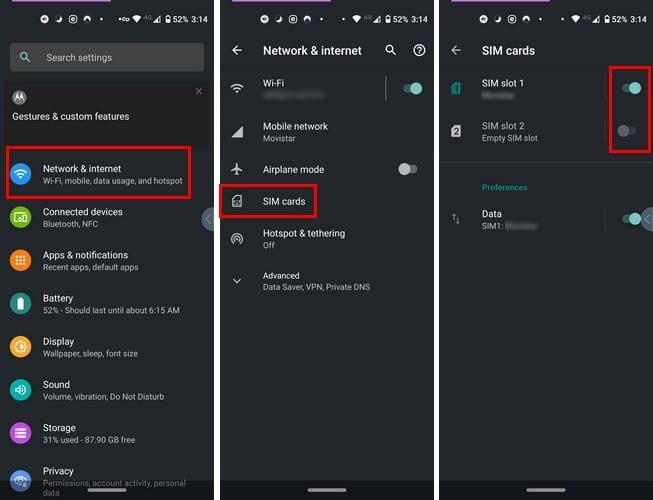
Se o cartão SIM estiver habilitado, o controle deslizante ao lado deve estar em azul; um botão cinza significa que está desativado. Se você tiver um telefone compatível com SIM duplo, o segundo SIM deve estar logo abaixo do primeiro com seu respectivo controle deslizante.
Para ativar o Modo Avião, você pode deslizar de cima para baixo na tela e tocar na opção. Ou você pode abrir Configurações e ir para Rede e Internet e ativá-lo.
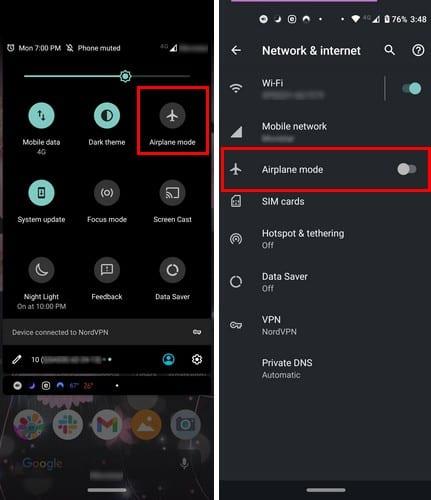
Deixe o Modo avião ativado por cerca de 30 segundos e, quando você desligá-lo, seu dispositivo começará a procurar uma rede. Esperançosamente, o problema do cartão SIM será corrigido.
O motivo pelo qual seu dispositivo Android não está detectando o cartão SIM pode ser porque ele não foi inserido corretamente. Adicionar o cartão SIM é uma tarefa fácil, mas se você estiver atualizando de um telefone mais antigo ou nunca tiver adicionado um antes, pode parecer um pouco confuso.
Existem três tipos de cartões SIM: SIM padrão, Micro SIM e Nano-SIM. Ao adquirir seu novo telefone, certifique-se de saber que tipo de cartão SIM ele usa. Se você não tiver certeza, pode sempre consultar as especificações do seu telefone; ele deve estar listado lá.
O modelo mais recente de telefone Android terá uma pequena bandeja em cada lado do dispositivo, enquanto o iPhone a terá à direita.

Antes de inserir o cartão SIM, certifique-se de desligar o telefone. A bandeja do cartão SIM terá um orifício onde você precisará inserir a ferramenta de remoção do SIM ou um clipe de papel / tachinha para abri-la. Tenha cuidado ao inserir a ferramenta de remoção do SIM; não deve ser forçado.
O smartphone Android mais recente terá um slot para um cartão Micro SD e um ou dois cartões SIM (dependendo do modelo). O slot maior é para o cartão SD e os menores para os cartões SIM. Se você tem um telefone dual-SIM, mas vai usar apenas um SIM, por enquanto, insira o cartão SIM no primeiro slot. Lembre-se de que o cartão SIM deve ter o chip dourado ou logotipo voltado para cima. Você não deve ter que forçar o slot de volta.
Para inserir o cartão SIM em telefones Android mais antigos, você precisará remover a tampa traseira e a bateria. Os slots devem estar lá e, ao inserir o cartão SIM, certifique-se de que o logotipo esteja voltado para cima, assim como nos telefones Android mais recentes. Depois de inserir tudo, coloque a bateria de volta em seu lugar e coloque a tampa traseira.
Ter que lidar com esse problema requer paciência, pois pode ser necessário tentar um ou dois métodos antes de encontrar o que funciona para você. É sempre melhor experimentar as soluções simples antes de ir para algo mais complicado.
As histórias do Facebook podem ser muito divertidas de fazer. Aqui está como você pode criar uma história em seu dispositivo Android e computador.
Aprenda como desativar vídeos que começam a tocar automaticamente no Google Chrome e Mozilla Firefox com este tutorial.
Resolva o problema onde o Samsung Galaxy Tab A está preso em uma tela preta e não liga.
Leia agora para aprender como excluir músicas e vídeos de dispositivos Amazon Fire e Fire HD para liberar espaço, desordem ou aumentar o desempenho.
Deseja adicionar ou remover contas de email no seu tablet Fire? Nosso guia abrangente irá guiá-lo pelo processo passo a passo, tornando rápido e fácil gerenciar suas contas de email em seu dispositivo favorito. Não perca este tutorial obrigatório!
Um tutorial mostrando duas soluções sobre como impedir permanentemente aplicativos de iniciar na inicialização do seu dispositivo Android.
Este tutorial mostra como reencaminhar uma mensagem de texto de um dispositivo Android usando o aplicativo Google Messaging.
Como habilitar ou desabilitar os recursos de verificação ortográfica no sistema operacional Android.
Está se perguntando se pode usar aquele carregador de outro dispositivo com seu telefone ou tablet? Esta postagem informativa traz algumas respostas para você.
Quando a Samsung apresentou sua nova linha de tablets topo de linha, havia muito o que comemorar. Os Galaxy Tab S9 e S9+ trazem atualizações esperadas, e a Samsung também introduziu o Galaxy Tab S9 Ultra. Todos esses dispositivos oferecem algo diferente, incluindo tamanhos de bateria variados. Certifique-se de ter os melhores carregadores para o Galaxy Tab S9.







